Toiminto tallentaa tulostustiedot tiedostona laitteen paikalliselle asemalle tai ulkoiseen
muistilaitteeseen.
Tallennetut tiedostot voidaan tarvittaessa tulostaa. Tallennettuja tiedostoja voi
myös muokata esimerkiksi yhdistämällä niitä.
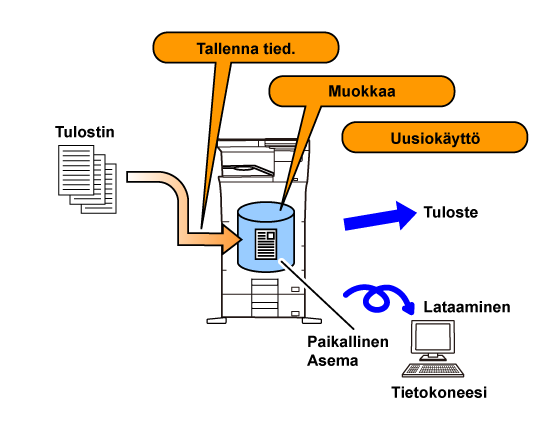
Asiakirjojen arkistointitoiminnolla voi myös tulostaa kokousmateriaalia samoilla asetuksilla
tai tarpeen mukaan taulukkoja rutiinitehtäviä varten.
| Kokousmateriaalin tulostaminen samalla asetuksella | Taulukkojen tulostaminen tarvittaessa |
|---|---|
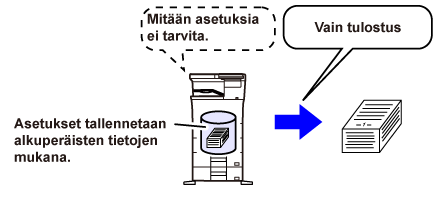 |
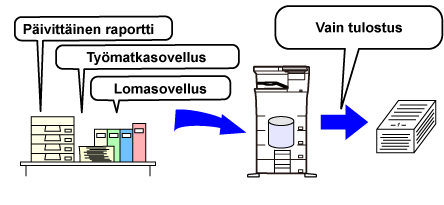 |
Asiakirjojen arkistointitoiminto tallentaa tiedostoja paikalliselle asemalle kolmenlaisiin
kansioihin.
Paikallisella asemalla olevat kansiot
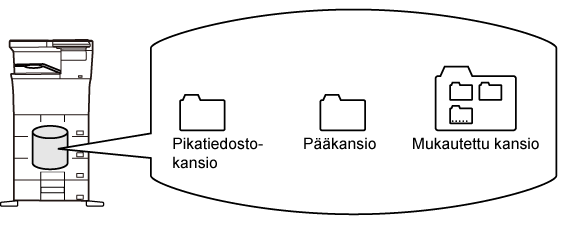
Kun työ tallennetaan [Tiedosto] tai [Tallenna Tied.] -toiminnolla asiakirjojen arkistointitilassa,
seuraavat tiedot kannattaa tallentaa. Näitä asetuksia ei tarvita, jos työ tallennetaan
[Pikatiedosto]-toiminnolla.
| Käyttäjänimi |
Asetusta tarvitaan, jos haluat antaa tallennetuille tiedostoille käyttäjänimen. Käyttäjänimeä käytetään myös hakuehtona tiedostoa etsittäessä. |
|---|---|
| Mukautettu kansio |
[Tiedosto]- ja [Tallenna Tied.] -toiminnoilla tallennettaessa tiedostot tallennetaan
ensin pääkansioon. Voit tallentaa mukautetun kansion ja määrittää sen tiedostojen
tallennuskohteeksi. Määritä tarvittaessa käyttäjän kansiolle salasana. Syötä PIN-koodi,
jolla kansiota voi käyttää. Kun kansiolle on asetettu salasana, kohta " |
| Oma kansio |
Voit valita aiemmin luodun mukautetun kansion "Minun kansio" tai luoda uuden kansion ja käyttää sitä "Minun kansio". Kun "Minun kansio" on määritetty ja käyttäjän tunnistus on käytössä, "Minun kansio"-kansio valitaan aina [Tiedosto]- ja [Tallenna Tied.] -asetusten tallennuskohteeksi. |
Mukautettuun kansioon ja pääkansioon tallennettavien sivujen ja tiedostojen kokonaismäärä
| Esimerkkejä alkuperäistyypeistä | Sivujen määrä*1 | Tiedostojen määrä | |
|---|---|---|---|
|
Värillinen alkuperäinen asiakirja (Teksti- ja kuvaesimerkki) Koko: A4 |
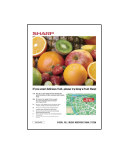 |
Maks. 5700*2 Maks. 900 |
Maks. 3000*2 Maks. 500 |
|
Mustavalkoinen alkuperäinen asiakirja (Teksti) Koko: A4 |
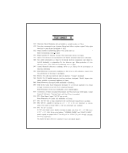 |
Maks. 13000*2 Maks. 2100 |
|
Pikatiedostokansioon tallennettavien sivujen ja tiedostojen määrä
| Esimerkkejä alkuperäistyypeistä | Sivujen määrä*1 | Tiedostojen määrä | |
|---|---|---|---|
|
Värillinen alkuperäinen asiakirja (Teksti- ja kuvaesimerkki) Koko: A4 |
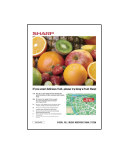 |
Maks. 700*2 Maks. 300 |
Maks. 1000*2 Maks. 500 |
|
Mustavalkoinen alkuperäinen asiakirja (Teksti) Koko: A4 |
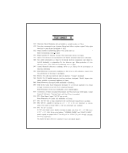 |
Maks. 2000*2 Maks. 700 |
|
*1 Ilmoitetut luvut ovat tallennettavan sivumäärän ohjearvoja, kun kaikki sivut ovat värillisiä ja kun kaikki sivut ovat mustavalkoisia.
*2 Kun suurikapasiteettinen SSD on asennettu.
Edellä olevat alkuperäistyypit ovat esimerkkejä, jotka helpottavat kuvauksen ymmärtämistä.
Sivujen todellinen määrä ja tallennettavien sivujen määrä riippuu alkuperäisten kuvien
sisällöstä ja tiedostojen tallennusasetuksista.
Kun tallennat tiedoston "Tiedosto"-toiminnolla, lisää seuraavat tiedot, jotta tiedosto
erottuu muista tiedostoista.
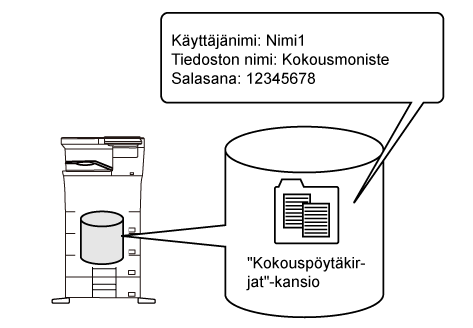
| Käyttäjänimi |
Käyttäjänimi on annettava tiedoston omistajuus muiden tietojen antamiseksi. Käyttäjänimi on rekisteröitävä etukäteen. |
|
|---|---|---|
| Tiedoston nimi |
Nimeää tiedoston. |
|
| Tallennettu kohteeseen |
Määrittää kansion, johon tiedostot tallennetaan. |
|
| Ominaisuus |
Jaettu |
Kaikki käyttäjät voivat näyttää ja käyttää tiedostoja, joilla on "Jaettu"-ominaisuus. |
|
Suojattu |
Kun "Suojattu"-tila on asetettu, tiedostoa ei voi muokata, siirtää eikä poistaa. Salasana-asetusta ei vaadita. |
|
|
Luottamuksellinen |
Voit asettaa tiedoston suojaamiseksi salasanan (4–32 merkkiä). |
|
Voit ottaa asiakirjojen arkistointitoiminnon käyttöön tulostustilassa valitsemalla
tulostinohjaimessa asiakirjan arkistoinnin. Katso yksityiskohtia asiakirjojen arkistointitoiminnosta
kohdasta "TULOSTUSTIEDOSTOJEN TALLENNUS JA KÄYTTÖ (ASIAKIRJOJEN ARKISTOINTI)" osiossa "TULOST.".
Version 02a / bpc542pw_usr_02a_fi